Paparan membaca adalah salah satu ciri Microsoft Edge yang kurang dikenali di Windows 10. Semasa melihat halaman web, anda dapat menghidupkan atau mematikan paparan Membaca dengan mengklik ikon buku di bar alamat atau menekan butang Ctrl + Shift + R.
Paparan membaca memberikan pengalaman membaca buku seperti laman web. Bahagian terbaik ialah iklan dan kandungan sekunder tidak muncul ketika anda melihat laman web dalam paparan Membaca.
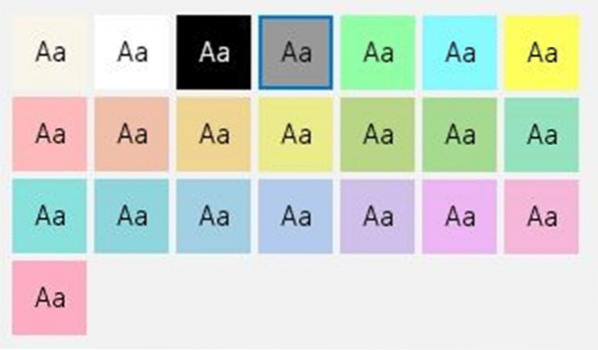
Paparan Edge's Reading, secara lalai, menggunakan warna hitam untuk teks dan sepia untuk latar belakang laman web tanpa mengira teks asal dan warna latar halaman web. Gabungan warna ini menjadikan membaca halaman web lebih mudah kerana anda tidak perlu melihat warna latar putih yang kebanyakan laman web gunakan secara lalai.
Kemudian terdapat fungsi membaca dengan kuat dalam paparan Membaca yang membaca dengan kuat kandungan untuk anda.
Dengan tetapan lalai, paparan Membaca menggunakan teks hitam pada latar belakang sepia. Walaupun warna sepia tidak sekeras putih pada mata anda, anda mungkin ingin mempunyai warna kelabu gelap atau hitam seperti latar belakang Bacaan, terutama ketika anda membaca halaman web dalam keadaan cahaya rendah.
Sehingga kini, tidak mungkin mengubah warna latar belakang lalai dari pandangan Membaca. Walau bagaimanapun, bermula dengan Windows 10 Redstone 5 (versi 1809), paparan Membaca menawarkan lebih daripada 20 tema untuk dipilih. Ini bermaksud bahawa anda kini dapat mengubah warna latar belakang lalai dari pandangan Membaca dengan mudah.
Tukar warna latar paparan Membaca di Edge pada Windows 10
Inilah cara menukar warna latar paparan Bacaan di Edge di Windows 10.
Langkah 1: Buka penyemak imbas Edge dan buka laman web yang ingin anda baca dalam mod Membaca.
Langkah 2: Klik pada buku ikon di bar alamat atau gunakan kekunci Ctrl + Shift + R untuk menghidupkan paparan Membaca. Perhatikan bahawa anda akan melihat ikon buku berwarna kelabu jika halaman web tidak menyokong paparan Membaca.
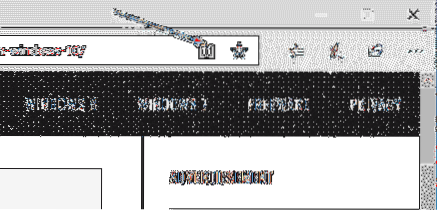
Langkah 3: Anda kini dapat melihat laman web dalam paparan Membaca. Untuk menukar warna latar belakang, klik alat tatabahasa ikon (lihat gambar di bawah) di bar alat. Sekiranya anda tidak dapat melihat bar alat, klik di mana sahaja di halaman.
Langkah 4: Di bawah Pilihan teks tab, klik pada salah satu tema untuk segera menukar warna latar belakang.
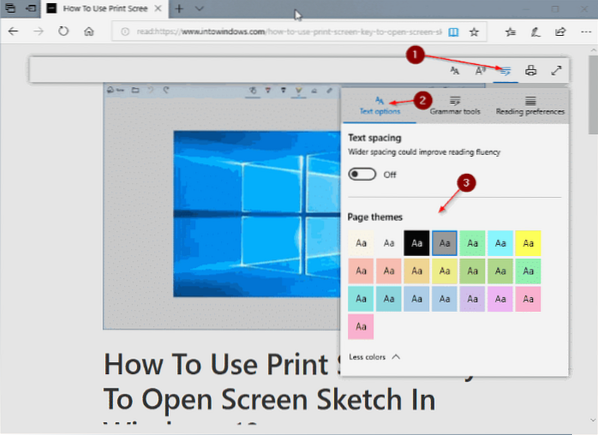
Edge akan mengingati warna latar baru dan akan menggunakan warna yang sama ketika anda membuka laman web dalam paparan Membaca pada masa akan datang.
Untuk keluar dari paparan Membaca, klik pada ikon buku di bar tugas sekali lagi atau tekan kekunci Ctrl + Shift + R.
Cara menukar warna latar File Explorer pada artikel Windows 10 juga mungkin menarik minat anda.
 Phenquestions
Phenquestions



